
« Sans aucune raison apparente, je ne reçois plus les appels entrants. »
Cela est très contrariant quand votre mobile a l’air parfaitement joignable et que la seule explication que vous pouvez donner à vos contacts est « Je ne reçois plus les appels entrants ».
Afin de vous sortir de cette situation désagréable, cet article va montrer tout ce qu’il y a à faire lorsque vous avez des difficultés à recevoir les appels entrants sur le portable.
Je ne reçois plus les appels entrants : les réglages à vérifier en priorité
Le portable, tout comme les autres appareils électroniques, peut subir un bug à certains moments, l’empêchant ainsi de fonctionner correctement. Cependant, d’autres possibilités ne sont pas à exclure. C’est pourquoi il est important de faire des vérifications lorsque je ne reçois plus les appels entrants. Voici donc les premiers éléments à examiner.
1. Le forfait
Si votre forfait téléphonique est épuisé, vous ne pourrez passer aucun appel, mais vous n’en recevrez également pas. Vérifier l’état de votre forfait est donc le premier réflexe qui s’impose.
Si c’est bien le cas, il suffit généralement de renouveler votre forfait. Cependant, si le problème ne se règle pas et que vous ne pouvez toujours passer aucun appel, passez aux autres vérifications suivantes.
2. Le mode avion
L’option mode avion sur votre téléphone bloque automatiquement le réseau téléphonique, ce qui vous empêche donc de recevoir les appels entrants. Cela peut paraître anodin, mais il s’agit d’un paramètre que l’on peut activer sans faire exprès ou que l’on oublie de désactiver.
D’ailleurs, il est très facile de le vérifier. En effet, il vous suffit de vous rendre dans les paramètres du téléphone et d’accéder à la section « Hors ligne » ou « Mode avion ». Finalement, il ne vous reste qu’à le désactiver pour rétablir le réseau.
3. Le renvoi d’appels
Si le renvoi d’appels est activé sur votre téléphone, les appels entrants ne seront plus recevables, raison pour laquelle vous devez donc veiller à ce qu’il soit bien désactivé.
Tout comme le mode avion, vous trouverez l’option y afférente dans les paramètres du mobile. Puis, allez dans « Transfert d’appels » ou « Renvoi d’appels » selon que votre téléphone soit un Android ou un iPhone.

4. L’option « Ne pas déranger »
L’option « Ne pas déranger » peut faire en sorte de couper les sonneries, mais elle peut également directement rejeter les appels entrants lorsqu’elle est activée. Ce réglage aussi minime peut donc être la cause de votre problème.
Lorsque vous accédez aux réglages, désactivez l’option. En plus de cela, veillez à ce qu’elle ne soit pas réglée pour être activée automatiquement à une certaine heure, car dans ce cas, vous ne remarquerez peut-être pas que votre mobile est sous la fonction « Ne pas déranger ». Il est préférable de régler ce paramètre manuellement uniquement lorsque besoin est.
Je ne peux plus recevoir d’appel sur mon portable : que puis-je faire ?
Si aucun des éléments précédents n’est la cause de votre problème, c’est alors que votre téléphone rencontre un problème plus sérieux, mais il n’est pas impossible de s’en débarrasser. Voici donc les étapes à suivre pour recevoir vos appels entrants de nouveau.
1. Redémarrer le mobile
Lorsqu’un objet électronique présente quelques soucis de fonctionnement, il est fort probable qu’un simple redémarrage soit suffisant pour que tout rentre dans l’ordre. Votre téléphone est aussi concerné par cette technique.
En redémarrant votre mobile, le système subira une sorte de réinitialisation, ce qui peut permettre de régler les éventuels bugs rencontrés. Cela marche la plupart du temps, mais peut ne pas suffire. N’hésitez donc pas à accompagner cette mesure des prochaines étapes ci-dessous.
2. Assurer l’activation des notifications pour les appels entrants
Généralement, les notifications pour les appels entrants sont automatiquement activées. Toutefois, ce réglage peut être modifié par la présence d’une application ou suite à une mise à jour. Pour y remédier, il vous suffit de les réactiver manuellement comme suit :
- Accédez aux paramètres, puis « Gérer les applications ».
- Trouvez l’application par défaut du portable, cliquez dessus et appuyez sur « Notifications », suivi de « Appels entrants ».
- Vérifiez l’activation de l’option « Afficher la commutation de notification » et cliquez sur le comportement.
- Choisissez « Faites du son et faites-le apparaître à l’écran ».
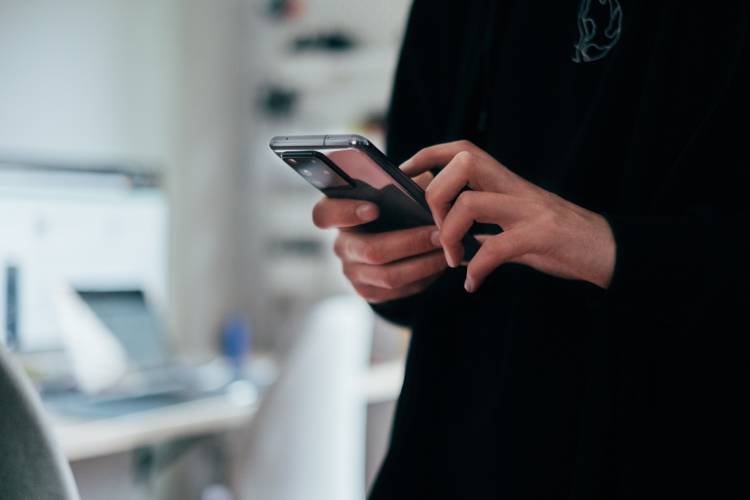
3. Veiller à approuver toutes les autorisations concernées
La présence d’autres applications peut entraver l’apparition des appels entrants si l’application téléphonique n’est pas autorisée à afficher le contenu. De ce fait, vous devez vous assurer que toutes les autorisations soient données pour que les appels entrants s’affichent.
- Dans les paramètres, sélectionnez « Application/Gestionnaire d’applications ».
- Sélectionnez « Avancé », puis « Accès spécial à l’application ».
- Cliquez sur « Voir sur d’autres applications », suivi de « Téléphone ».
- Activez « « Autoriser l’affichage sur d’autres applications ».
4. Supprimer le cache et les données
Effacer le cache d’applications et les données est une action qui va permettre de réinitialiser les paramètres de l’application du mobile. Grâce à cela, la cause du souci de l’affichage des appels entrants peut vite disparaître.
5. Effectuer une réinitialisation des préférences de l’application
Comme c’est l’application téléphonique qui est touchée par le dysfonctionnement, il serait donc judicieux de réinitialiser ses préférences, afin de supprimer les derniers réglages qui ont mené à ce souci.
Bien entendu, cela n’effacera pas l’ensemble des données du téléphone, mais uniquement celles de l’application téléphonique qui reviendront à un réglage initial.
Faites le nécessaire pour recevoir vos appels sans aucun problème !
Ne plus recevoir les appels entrants n’est plus un problème sans solution pour vous, dans la mesure où vous avez maintenant plusieurs alternatives à portée de main pour régler le problème. D’autant plus que les étapes sont bien détaillées, ce qui vous permet de les effectuer vous-même.
Vous n’avez donc plus qu’à suivre les démarches ci-dessus pour vérifier ce qui ne va pas pour, ensuite, choisir la solution qui s’impose, afin de réparer ce dysfonctionnement.